标签:注册 方法 org 测试 pat 环境 输出 执行 新版本
Electron作为一种用javascript写桌面程序的开发方式,现在已经被大众接受。下面就介绍如何在windows(>win7)下快速搭建Electron开发环境。
从nodejs 下载最新版本的windows安装程序进行安装,我下载的是v6.9.1,安装时一路默认即可,这个安装会把nodejs和npm配置到系统PATH中,这样在命令行的任何位置都可以直接用node执行nodejs,用npm执行npm命令。
检查nodejs是否安装成功可以这样查看:
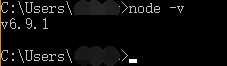
另外,因为可能的GFW问题(不然会下载很慢很慢,也可能下载失败),所以建议把npm的仓库切换到国内taobao仓库,执行下面的命令:
npm config set registry "https://registry.npm.taobao.org/"
还有一种方式,注册cnpm命令,如下(我采用的是第二种):
npm install -g cnpm --registry=https://registry.npm.taobao.org
运行效果如下:
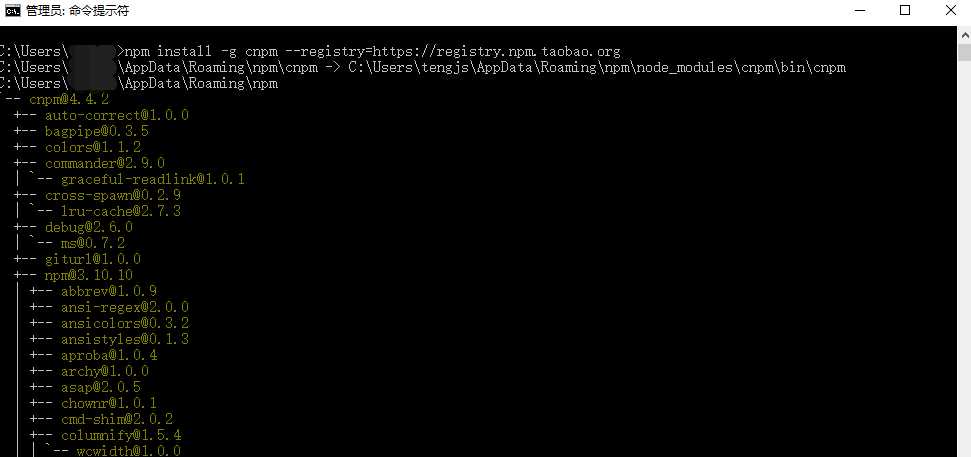
因为前面已经启用了node/npm,所以可以采用npm的方法安装Electron。
为了测试的方便,我是在命令行窗口中采用下面的命令:
npm install -g electron
效果如下:
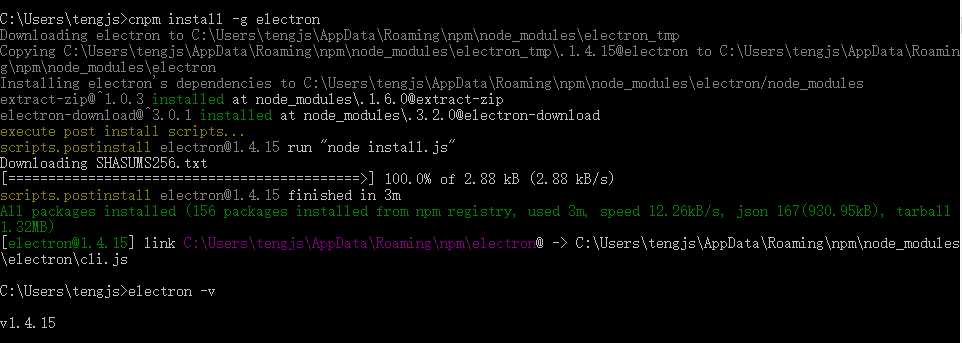
其中,查看electron是否安装成功可通过命令 electron -v 查看。
网上有的说命令是 npm install -g electron-prebuilt,其实这是早期的版本命令,现在已经更新为electron了,如下:

强烈推荐微软退出的VS Code,直接下载安装即可,它支持nodejs等的代码提示,很是方便。
为了方便最终成果输出,建议安装electron-packager工具,安装也很简单,建议以下面的命令全局安装:
npm install -g electron-packager
效果如下:
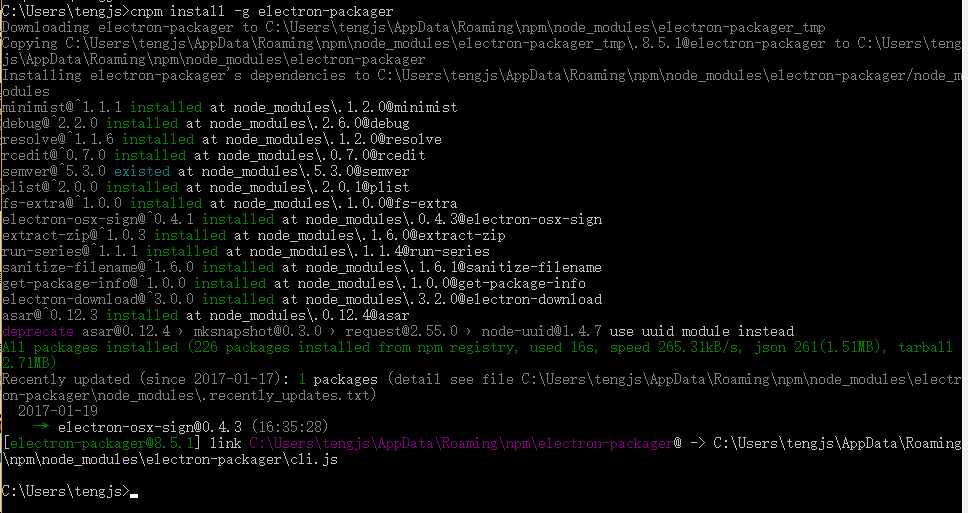
直接在git 下载最新版本的安装即可。
至此实际上开发环境已经搭建好了。
【Electron】Electron在Windows下的环境搭建
标签:注册 方法 org 测试 pat 环境 输出 执行 新版本
原文地址:http://www.cnblogs.com/phpCHAIN/p/6347044.html